Če želite med telefonskim klicem poskrbeti za druge stvari, lahko omogočite funkcijo zvočnika. Če želite to narediti, odgovorite na klic in preprosto tapnite ikono zvočnika. Na žalost vaš terminal Android včasih ne uspe aktivirati zvočnika ali povečati njegove glasnosti.
Še bolj zmedeno je, da pogosto zvočnik ne deluje, ampak vaše slušalke. Če iščete rešitev za odpravo te težave, sledite spodnjim korakom za odpravljanje težav.
Kaj storiti, če zvočnik Android ne deluje
Znova zaženite napravo in preverite posodobitve
Znova zaženite terminal dva ali trikrat zapored. Če je to le začasna napaka v strojni ali programski opremi, bi jo morali nekajkratni ponovni zagon telefona odpraviti.
Nato preverite posodobitve za Android. Če je različica Androida, ki jo uporabljate, napačna, pojdite na Nastavitve, tapnite sistemin nato izberite Posodobitev sistema. Namestite najnovejšo različico Androida, ki je na voljo za vaš terminal, in preverite, ali težava z zvočnikom ni odpravljena.

Ponastavi nastavitve zvoka
Ko tapnete ikono zvočnika, pritisnite in držite gumb za zmanjšanje glasnosti pet sekund, nato pa takoj pritisnite in držite gumb za povečanje glasnosti 10 sekund. Preverite, ali opazite kakšne izboljšave.
Nato preverite nastavitve zvoka. Pojdi do Nastavitve, izberite Zvoki in vibracije, in tapnite Glasnost možnost. Premaknite drsnik za medije do konca v levo, da utišate vse zvoke. Počakajte 30 sekund in nato premaknite drsnik v desno. Preverite, ali zvočnik zdaj pravilno deluje.
Poleg tega preverite nastavitve zvoka aplikacije in se prepričajte, da zvok v posameznih aplikacijah ni utišan.
Onemogočite Bluetooth in način Ne moti
Če je vaš terminal Android povezan z zunanjimi zvočniki, bi težavo odpravili izklop Bluetooth. Povlecite navzdol z dvema prstoma in tapnite ikono Bluetooth, da onemogočite možnost. Poleg tega pojdite na Nastavitvein izberite Povezane naprave da preverite, ali je vaš terminal povezan z drugimi zunanjimi zvočnimi napravami.
Nato onemogočite način Ne moti. Ponovno povlecite navzdol in preverite, ali je možnost Ne moti omogočena. Če je temu tako, ga onemogočite in poskusite znova.
Očistite zvočnik in odstranite ohišje
Če lahko omogočite funkcijo zvočnika, vendar je glasnost ali kakovost zvoka nizka, odstranite etui. Nekateri modeli ohišja lahko utišajo zvok.
Dlake, ostanki ali madeži prahu lahko povzročijo tudi nepravilno delovanje vašega zvočnika. Izklopite napravo in odstranite baterijo (če baterija ni zaprta). Za čiščenje zvočnika uporabite pločevinko stisnjenega zraka. Uporabite lahko tudi mehko zobno ščetko in nežno očistite rešetke zvočnikov.
Vstopite v varni način in ponastavite nastavitve
Aplikacije tretjih oseb bi lahko motile tudi vaše nastavitve zvoka. Zaženite napravo Android v varnem načinu za zagon samo originalnega OS brez kakršnih koli motenj s strani aplikacij tretjih oseb. Če je težava izginila v varnem načinu, odstranite nedavno nameščene aplikacije in preverite rezultate.
Pomaknite se do Nastavitve, izberite sistem, in tapnite Možnosti ponastavitve. Najprej ponastavite nastavitve aplikacije in nato ponastavite povezave. Če se težava ponovi, ponastavite nastavitve.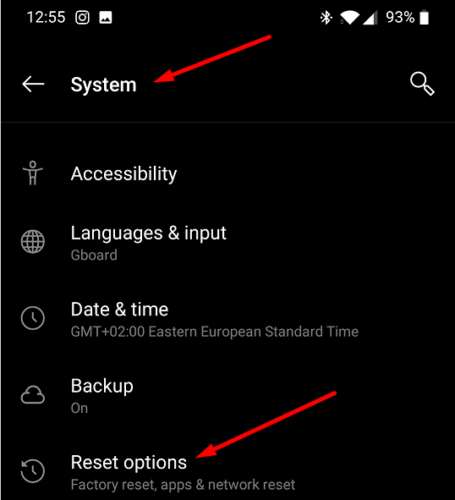
Če težava ne izgine, lahko izvedete ponastavitev na tovarniške nastavitve. Vendar ne pozabite najprej varnostno kopirati svojih podatkov.
Pojdite v servisno delavnico
Če je možnost zvočnika še vedno neuporabna, pojdite v pooblaščeno servisno delavnico in si napravo ogledate strokovnjaku. Sporočite jim, katere metode za odpravljanje težav ste do zdaj preizkusili. Morda so nekatere komponente strojne opreme pokvarjene in morate napravo popraviti.
Zaključek
Če vaš Android zvočnik ne deluje, znova zaženite napravo in preverite, ali so na voljo posodobitve. Poleg tega ponastavite nastavitve zvoka in onemogočite Bluetooth in način Ne moti. Če se težava ponovi, odstranite ohišje, očistite rešetke zvočnikov, preklopite v varni način in ponastavite nastavitve. Preverite, ali opazite kakšne izboljšave. Ali so vam ti nasveti pomagali odpraviti težavo? Sporočite nam v spodnjih komentarjih.